笔记本电脑摄像头不能用怎么办_笔记本电脑摄像头打不开
发布时间:2017-05-12 14:02
在使用电脑跟朋友进行视频聊天的时候,偶尔会遇到电脑无法视频,摄像头不能的情况,这可能是摄像头驱动没有安装好,下面是小编整理的笔记本电脑摄像头不能用的解决方法,供您参考。
笔记本电脑摄像头不能用的解决方法
打开控制面板,点击硬件和声音。
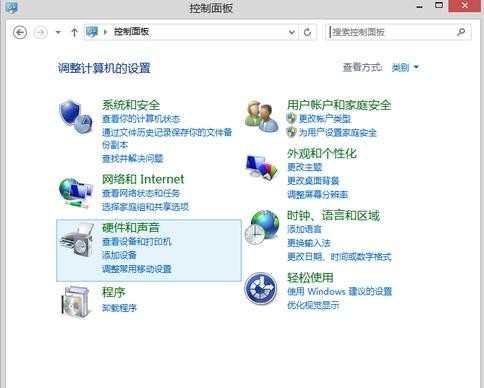
找到最上方的设备和打印机,点击右边的设备管理器。
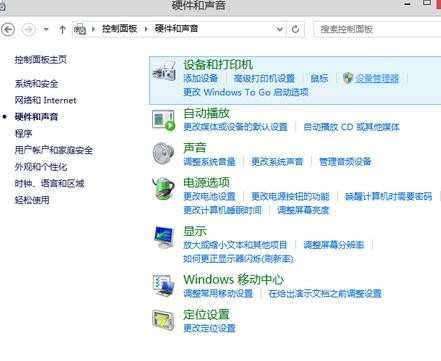
在设备处理器中,往下翻页找到图像设备,双击图像设备后可以发现USB2.0 UVC HD Webcam,这是你电脑摄像头的名称。
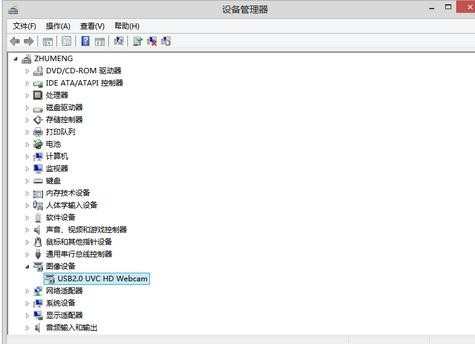
双击USB2.0 UVC HD Webcam进入摄像头属性,点击驱动程序。
点击更新驱动程序。
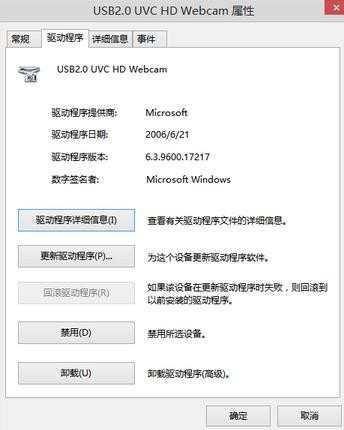
点击自动搜索更新的驱动程序软件,电脑将自动安装驱动程序。完成安装后重启电脑即可。
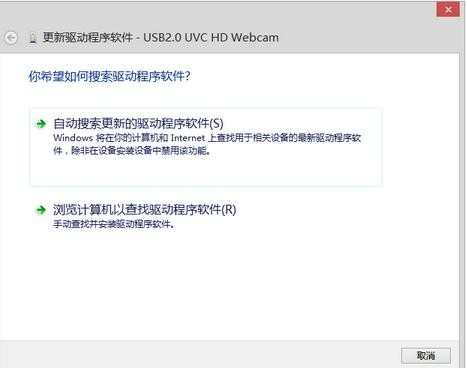

笔记本电脑摄像头不能用怎么办_笔记本电脑摄像头打不开的评论条评论